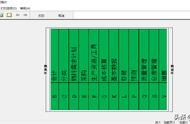4.系统自动打开窗口,找到PRINTERS文件夹,双击进入后将里面打印任务文件都删除,注意不要把此文件夹也删掉。

5.完成后重新启动Print Spooler打印服务(选中后右键启动),确认不会再打印乱码后重装打印机驱动。如果重装驱动问题依旧请尝试步骤二操作。

※一般建议打印机同时连接设备不超过8台(包含电脑和手机),如连接过多如30-40台设备,很容易导致打印数据在网络传输通讯时出现问题导致不停打印。
步骤二:添加PS打印驱动
1.打开任意浏览器,在网址栏输入hp.com后回车进入页面,在网页右上角找到支持—软件与驱动程序,选择打印机。

2.输入打印机名称(以M227fdw为例),点击提交。